
Criar grandes apresentações pode parecer esmagador. Você não precisa apenas de um conteúdo forte — você também precisa de dicas de design do Google Slides para tornar os slides visualmente atraentes.
Projetar uma apresentação significa tomar inúmeras decisões: como estruturar seu conteúdo, se deve usar colunas, linhas ou marcadores, quais fontes e estilos escolher, quais cores aplicar e quais imagens ou ícones incluir. A menos que você seja um designer de slides profissional, é fácil passar horas lutando com essas escolhas.
Se você quer criar Google Slides visualmente atraentes e com aparência profissional, mas não sabe por onde começar, este guia é para você. Ao final, você saberá como equilibrar conteúdo e design, usar modelos e recursos gratuitos, e fazer slides que realmente se destacam.
Como Fazer Google Slides Ficarem Bons: Comece com o Conteúdo
Quando a maioria das pessoas cria um deck do Google Slides, o primeiro instinto é procurar temas chamativos para o Google Slides ou passar muito tempo escolhendo o fundo e o esquema de cores "perfeitos". Claro, o visual é importante — mas o que realmente captura a atenção do seu público é o conteúdo. Conteúdo limpo e lógico é a base que decide a qualidade geral dos seus slides.
Para tornar os slides visualmente atraentes, comece organizando suas informações. Seguir dicas simples de design do Google Slides ajuda seu conteúdo a brilhar e permite que visuais como gráficos ou imagens melhorem, em vez de ofuscarem, sua mensagem.
Antes de mergulhar no estilo, pergunte a si mesmo algumas perguntas simples, mas poderosas:
- Quem é meu público?
- Quais são os três principais pontos que eles devem lembrar?
- As pessoas estarão lendo os slides sozinhas ou eu estarei apresentando sobre eles?
Responder a essas perguntas primeiro garante que seus slides sejam construídos com substância, não apenas decoração.
Formas Rápidas de Fazer Google Slides Ficarem Bons
Já ficou parado olhando para uma apresentação em branco e se sentiu completamente preso? Tentar descobrir tanto a estrutura do conteúdo quanto o design pode parecer esmagador. A boa notícia é que — você não precisa começar do zero. Aqui estão duas maneiras mais rápidas e fáceis de começar:
1. Use um modelo
A maneira mais rápida de fazer Google Slides parecerem bons é usando modelos prontos. Em vez de passar horas experimentando com layouts e cores, você pode aproveitar os designs que os profissionais já aperfeiçoaram.
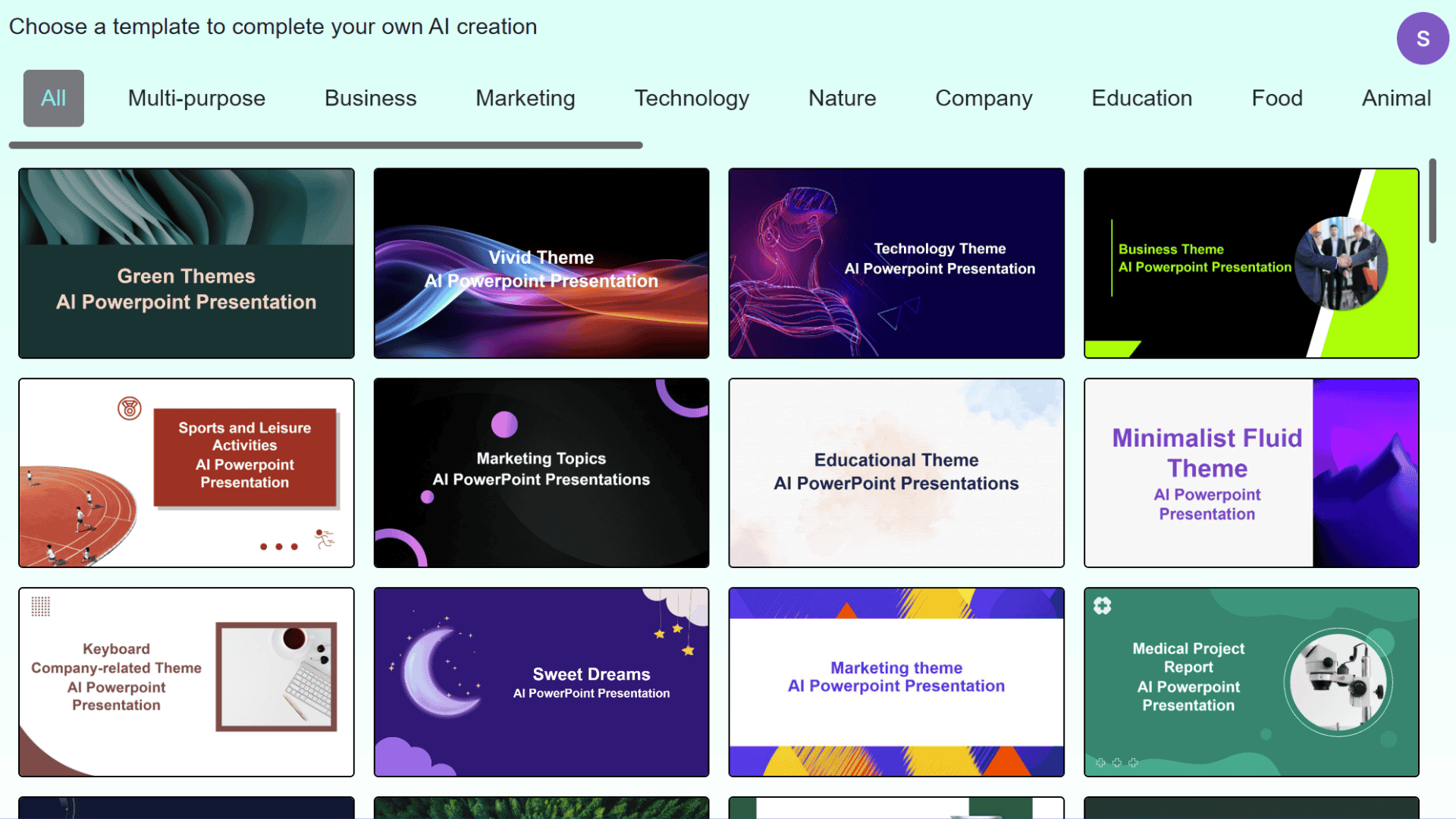
Então, como você escolhe o modelo certo? Você pode escolher com base no seu conteúdo ou simplesmente no estilo visual que você gosta. Se você já organizou a estrutura do seu conteúdo, terá ainda mais liberdade — você só precisa combiná-lo com um layout e estilo que funcionem.
2. Use o criador de apresentações AI do Smallppt
Além dos modelos, Smallppt oferece o melhor dos dois mundos. Basta inserir um prompt e ele gerará um esboço limpo e estruturado, para que você nunca precise começar a partir de um slide em branco novamente.
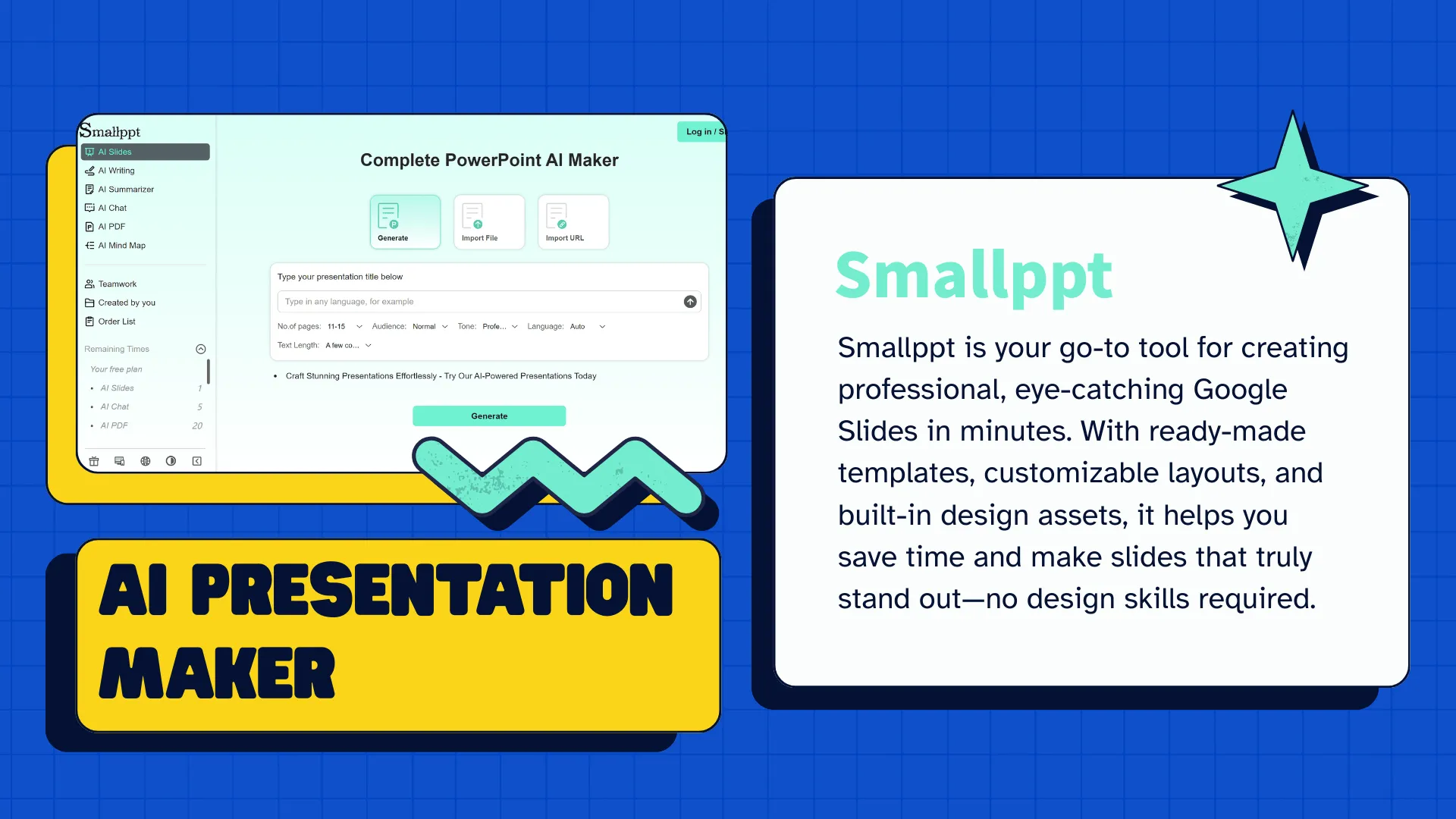
Ainda melhor, o Smallppt cria slides com aparência profissional com uma ampla variedade de layouts que você pode editar livremente, como em um deck normal. Você também pode aplicar temas personalizados para ajustar a aparência e a sensação, garantindo que sua apresentação corresponda exatamente ao seu estilo.
Seis Regras de Design para Slides Visualmente Atraentes
Uma vez que você tenha organizado seu conteúdo, escolhido um modelo ou usado a AI do Smallppt para gerar um rascunho, o próximo passo é refinar seu design visual. Um ótimo design não apenas faz seus slides parecerem bons — ele também ajuda seu público a entender e lembrar sua mensagem. Aqui estão seis regras essenciais para criar slides profissionais e envolventes:
Regra 1: Mantenha o layout simples para destacar pontos-chave
Evite desordem, deixe bastante espaço em branco e certifique-se de que tudo esteja alinhado. Um layout limpo ajuda seu público a compreender rapidamente a mensagem principal.
Regra 2: Escolha cores e fontes complementares
Mantenha uma paleta de cores consistente e fontes legíveis para dar aos seus slides uma aparência unificada e profissional.
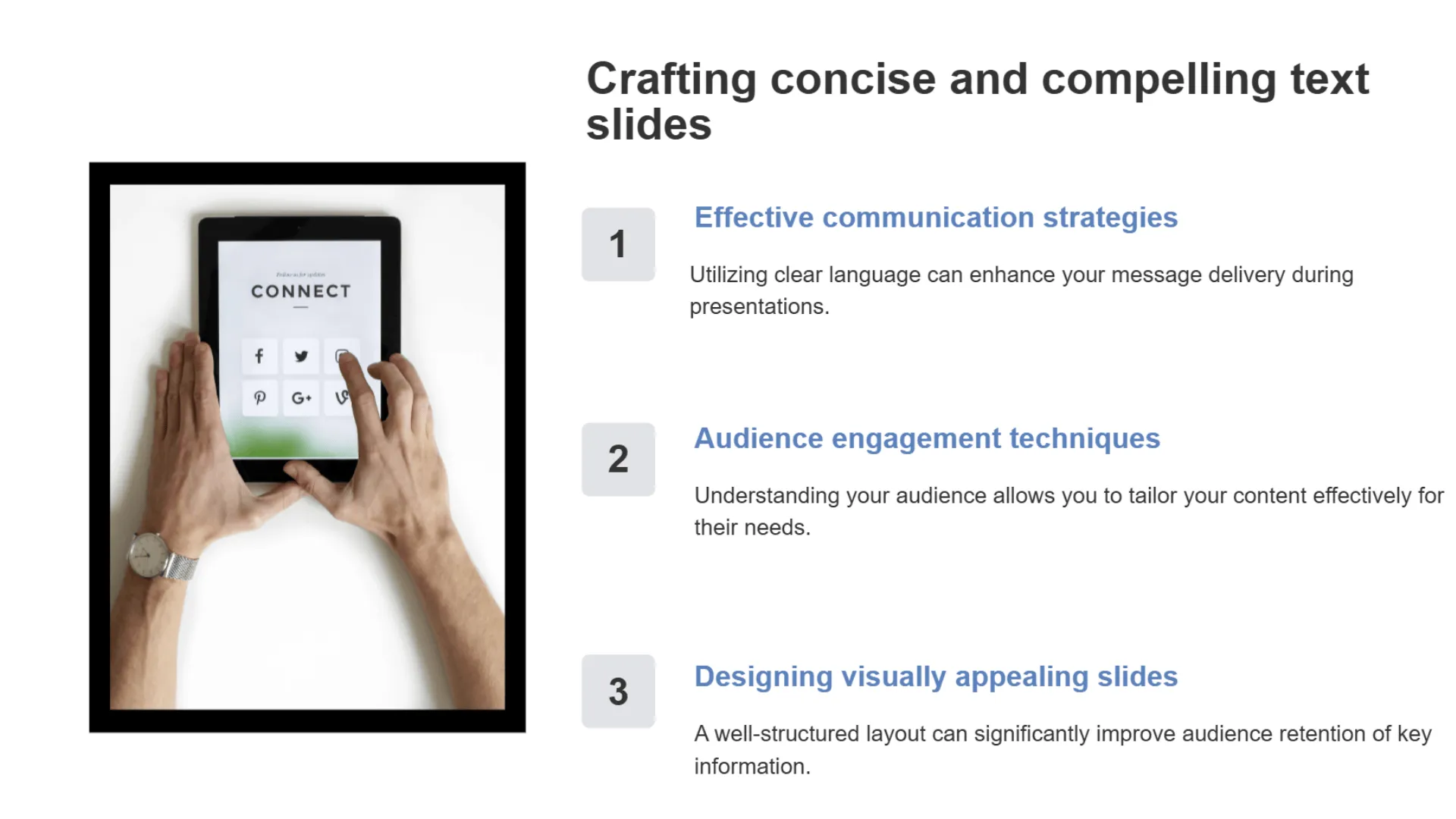
Regra 3: Use fundos de alta qualidade
Evite imagens pixeladas ou distrativas. Escolha fundos limpos e apropriados ao tema que façam seu conteúdo se destacar.
Regra 4: Limite o texto em cada slide
Use pontos concisos para que seu público possa escanear e entender rapidamente os pontos principais — nada de longos parágrafos.
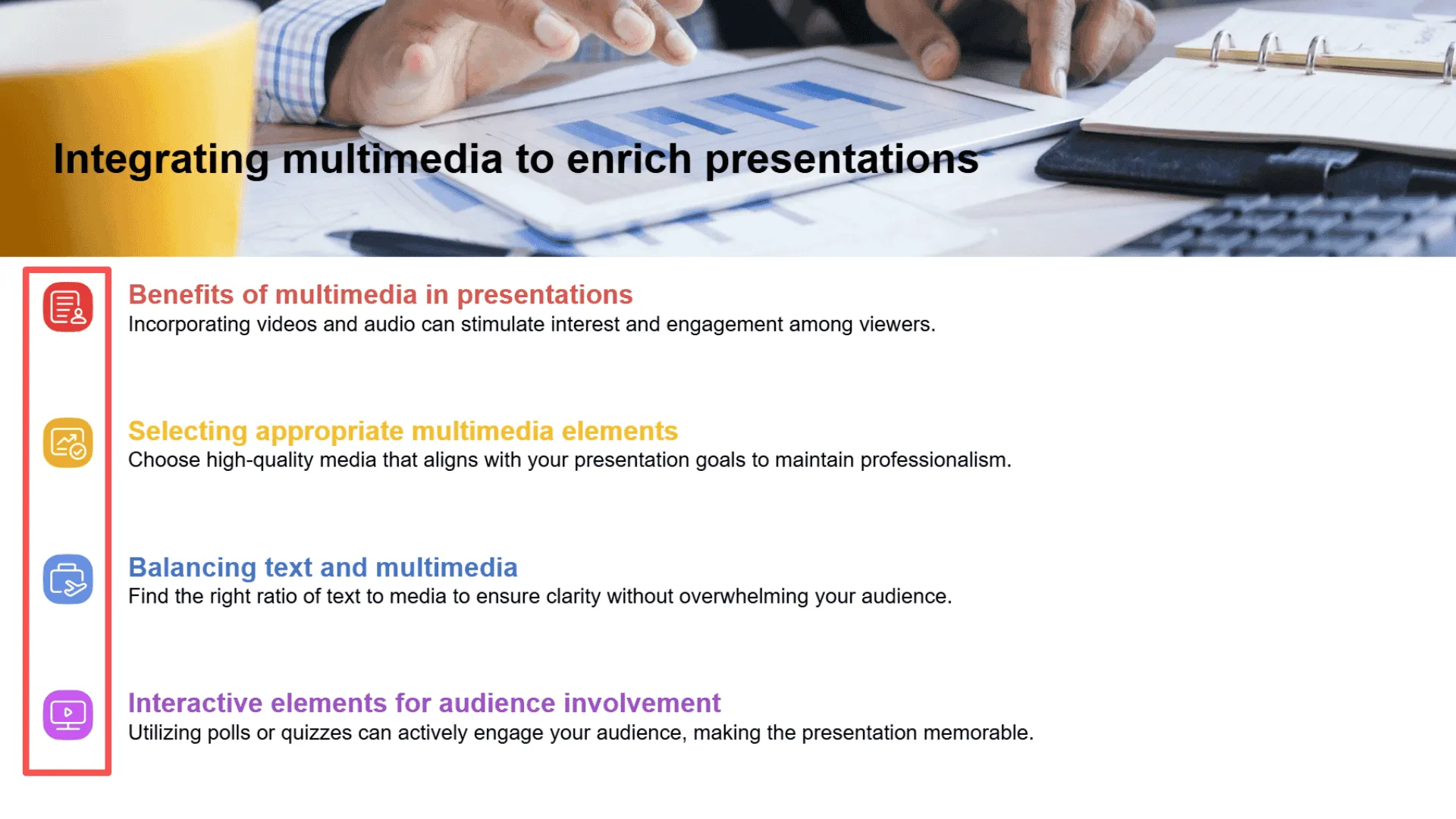
Regra 5: Use visuais e gráficos para chamar a atenção
Adicione ícones, gráficos e imagens para tornar seus slides mais envolventes e reforçar sua mensagem.
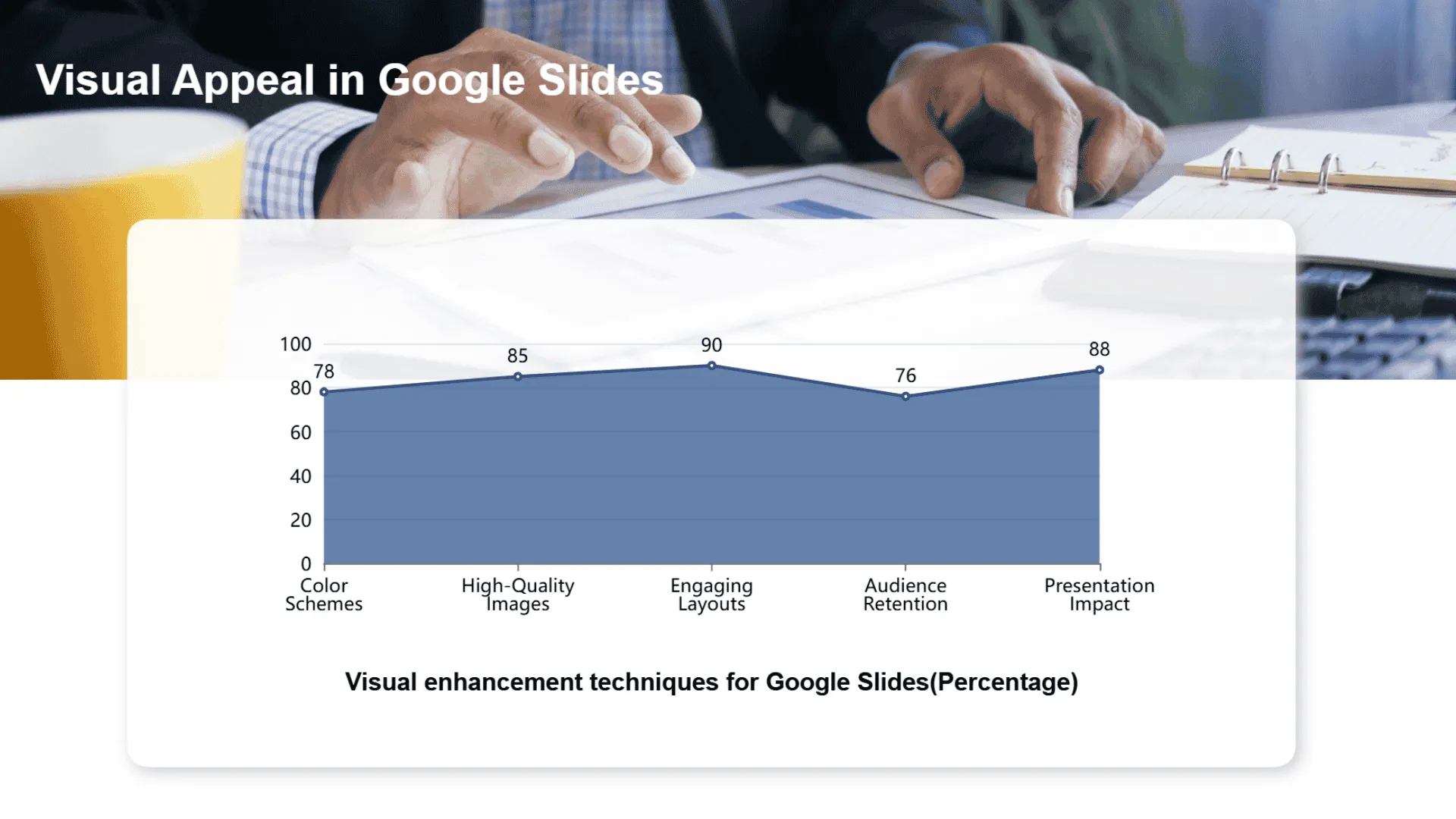
Regra 6: Mantenha um tema consistente
Repita padrões e elementos de design para criar um fluxo coeso e profissional em toda a sua apresentação.
Se você não tiver certeza de como aplicar essas regras, o Smallppt oferece sugestões de layout integradas, esquemas de cores e recursos de fundo. Com essas ferramentas, você pode criar facilmente slides que sejam bonitos e eficazes.
Recursos Gratuitos para Um Melhor Design de Slides
Além de dominar as regras de design e usar modelos, há muitos recursos gratuitos que oferecem dicas de design do Google Slides para ajudá-lo a fazer slides visualmente atraentes e profissionais sem passar horas.
- Materiais de Fundo Gratuitos: Sites como Unsplash, Pexels e Pixabay oferecem uma enorme seleção de imagens de alta qualidade, minimalistas e profissionais. Estas são perfeitas para adicionar fundos limpos e apropriados ao tema aos seus slides.
- Temas Gratuitos para Google Slides: Plataformas como Smallppt, Slidesgo e Canva fornecem modelos prontos para uso que você pode baixar e começar a usar imediatamente. Eles tornam rápido e fácil construir slides que sejam claros e visualmente atraentes.
- Ferramentas de Design Online: Mesmo que você não seja um designer, ferramentas como Flaticon e Coolors dão acesso a ícones, gráficos e paletas de cores para melhorar seus slides e torná-los mais envolventes.
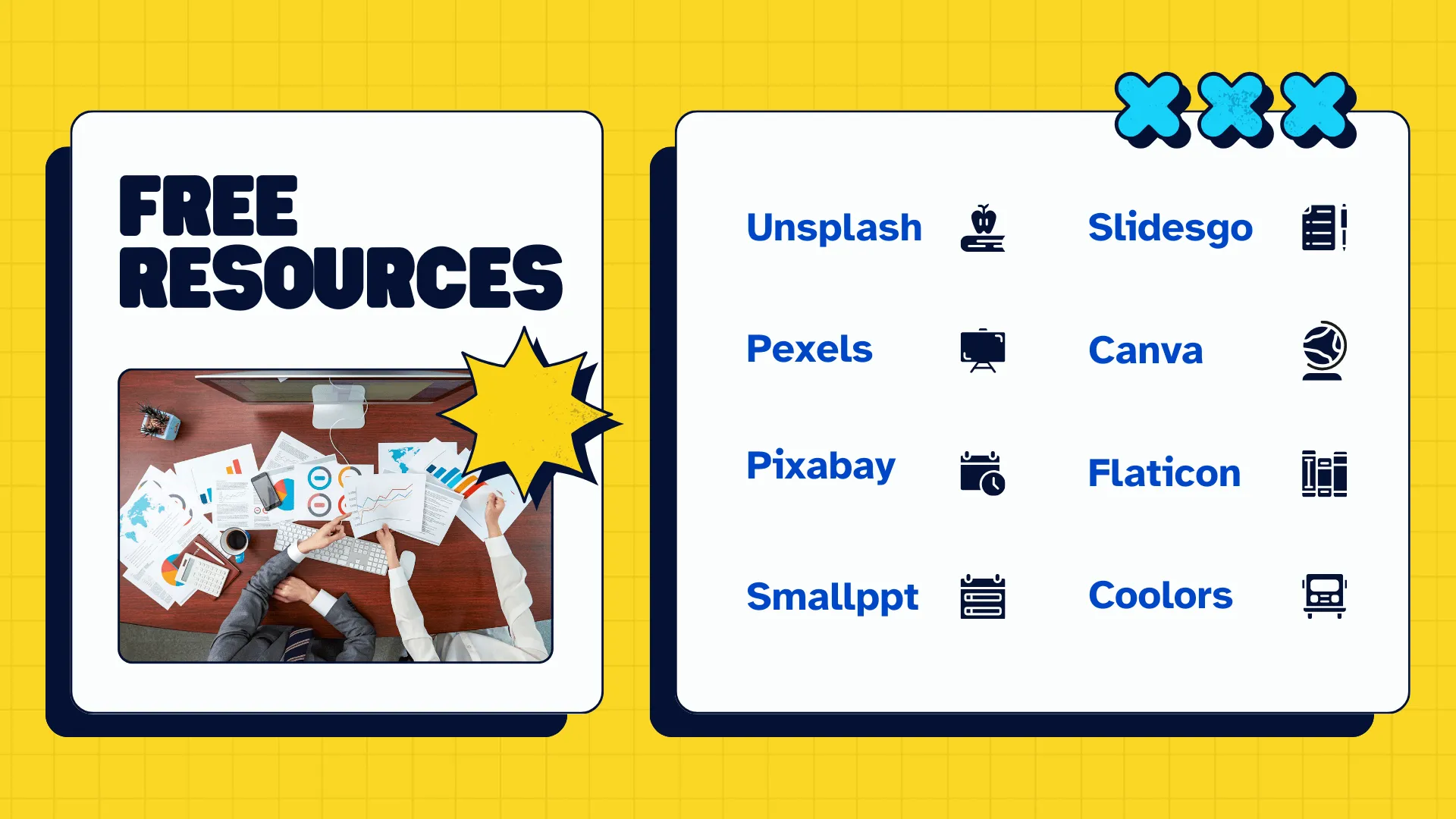
Com esses recursos gratuitos à sua disposição, você pode começar a criar slides profissionais e atraentes imediatamente — ferramentas como o Smallppt tornam isso ainda mais rápido e fácil.
Leve Seus Slides para o Próximo Nível
A chave para criar slides profissionais é encontrar o equilíbrio certo entre conteúdo e design. Um conteúdo claro e lógico fornece a base, enquanto um design visual cuidadoso ajuda seu público a entender e lembrar sua mensagem com mais facilidade.
A boa notícia? Você não precisa ser um designer profissional para fazer slides que sejam envolventes e polidos. Ao combinar um conteúdo forte com elementos visuais simples e eficazes, qualquer um pode criar apresentações que se destacam.
✅ Pronto para fazer seus slides brilharem? As templates e ferramentas de design do Smallppt permitem que você crie apresentações profissionais e atraentes em pouco tempo!


